Hoe verwijdert u de app die searches.network promoot?
Mac VirusOok bekend als: De searches.network browserkaper
Doe een gratis scan en controleer of uw computer is geïnfecteerd.
VERWIJDER HET NUOm het volledige product te kunnen gebruiken moet u een licentie van Combo Cleaner kopen. Beperkte proefperiode van 7 dagen beschikbaar. Combo Cleaner is eigendom van en wordt beheerd door RCS LT, het moederbedrijf van PCRisk.
Hoe verwijdert u de searches.network browserkaper van een Mac?
Wat is searches.network?
Searches.network is het adres van een valse zoekmachine die resultaten toont die afkomstig zijn van webcrawler.com, een andere verdachte zoekmachine. Onderzoek toont aan dat searches.network wordt gepromoot via een mogelijk ongewenste app, een browserkaper die gebruikers installeren via een misleidende Adobe Flash Player installer. Meestal promoten browserkapers valse zoekmachines door een aantal instellingen van de browser te wijzigen. Deze apps worden als ongewenste programma's geklasseerd omdat gebruikers ze vaak onbewust en onbedoeld downloaden of installeren.
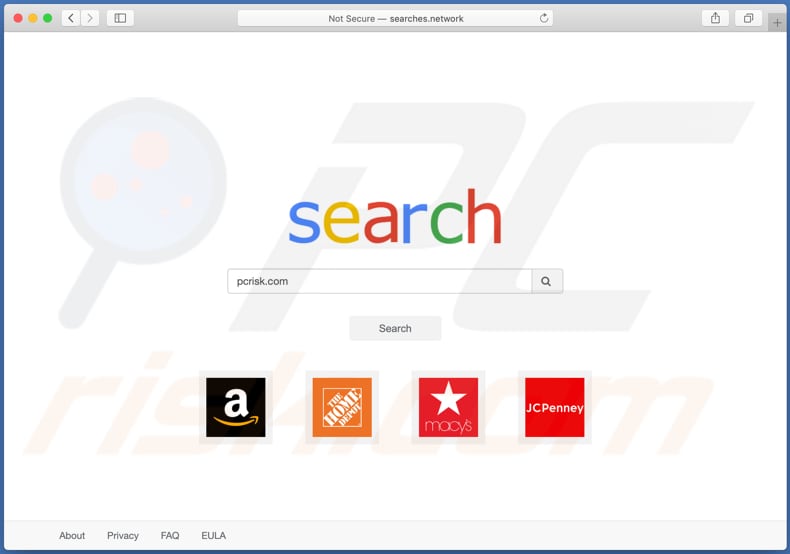
Browserkapers promoten valse zoekmachines door het adres daarvan in te stellen als startpagina, standaardzoekmachine en standaard-URL voor nieuwe tabblade. Het belangrijkste doel hiervan is ervoor te zorgen dat gebruikers een bepaald adres bezoeken (in dit geval searches.network) elke keer als ze een browservenster of een nieuw tabblad openen en als ze zoekopdrachten in de URL-balk invoeren. Zoals vermeld in de inleiding, leidt searches.network gebruikers om naar webcrawler.com, een verdachte zoekmachine. Het is gebruikelijk dat dergelijke zoekmachines links naar onbetrouwbare websites opnemen in hun resultaten, en deze mogen dus niet worden vertrouwd. Om searches.network uit de browserinstellingen te kunnen verwijderen, moeten gebruikers de app verwijderen die de browser heeft gekaapt. Anders zal die app na elke poging tot wijziging van de instellingen deze opnieuw toewijzen. Een ander probleem met browserkapers is dat ze vaak zijn ontworpen om ingevoerde zoekopdrachten, IP-adressen, geolocaties en andere browsegegevens te verzamelen. Dergelijke apps hebben mogelijk ook toegang tot gevoelige informatie. De verzamelde gegevens kunnen worden verkocht aan derden (mogelijk cybercriminelen) of worden misbruikt om op andere manieren inkomsten te genereren. Daarom kunnen geïnstalleerde ongewenste apps problemen veroorzaken zoals identiteitsdiefstal, privacyschendingen, onveilige situaties op internet enz.
| Naam | De searches.network browserkaper |
| Type bedreiging | Browserkaper, Mac-malware, Mac-virus |
| Detectienamen (flashInstaller.dmg) | ALYac (Trojan.OSX.Shlayer), BitDefender (Trojan.GenericKD.34050467), ESET-NOD32 (OSX/Adware.Bundlore.DZ), Microsoft (Trojan:Script/Wacatac.C!ml), volledige lijst (VirusTotal) |
| IP-adres | 104.18.44.198 |
| Symptomen | Uw Mac werkt trager dan normaal, u ziet ongewenste advertenties, u wordt doorgestuurd naar verdachte websites. |
| Distributiemethodes | Misleidende pop-up advertenties, gratis software installers (bundling), valse Flash Player installers, downloads van torrents. |
| Schade | Internetbrowser-spionage (mogelijke privacyschendingen), vertonen van ongewenste advertenties, doorverwijzingen naar verdachte websites, verlies van privégegevens. |
| Malware verwijderen (Windows) |
Om mogelijke malware-infecties te verwijderen, scant u uw computer met legitieme antivirussoftware. Onze beveiligingsonderzoekers raden aan Combo Cleaner te gebruiken. Combo Cleaner voor Windows DownloadenGratis scanner die controleert of uw computer geïnfecteerd is. Om het volledige product te kunnen gebruiken moet u een licentie van Combo Cleaner kopen. Beperkte proefperiode van 7 dagen beschikbaar. Combo Cleaner is eigendom van en wordt beheerd door RCS LT, het moederbedrijf van PCRisk. |
Searches.cloud, searchsnow.com en prudensearch.com zijn een paar voorbeelden van andere nep-zoekmachines. Dergelijke zoekmachines tonen gebruikers doorgaans resultaten die zijn gegenereerd door een andere (vaak legitieme) zoekmachine of tonen resultaten die mogelijk links naar onbetrouwbare pagina's bevatten. Hoe dan ook, het wordt aanbevolen om alleen legitieme zoekmachines te gebruiken. Als de instellingen van uw browser door een browserkaper werden gewijzigd dan moet deze ongewenste app zo snel mogelijk worden verwijderd.
Hoe werd searches.network geïnstalleerd op mijn computer?
Onderzoek toont aan dat searches.network de browserinstellingen wijzigt via een misleidend Adobe Flash Player-installatieprogramma. Dergelijke installatieprogramma's kunnen zijn ontworpen (en vaak zijn ze dat ook) om malware te installeren (zoals ransomware, trojans, enzovoort). Veel ongewenste apps worden ook gedistribueerd via downloaders en installers van andere programma's. Deze distributiemethode wordt "bundelen" genoemd. Daarbij worden ongewenste apps opgenomen in installers als aanvullende aanbiedingen (die worden vermeld in instellingen zoals de "Aangepaste", "Geavanceerde" en "Handmatige" opties. Het probleem is dat gebruikers vaak software downloaden of installeren zonder deze instellingen te controleren en te wijzigen. Dit betekent dat ze onbewust toestemming geven om allerlei apps te downloaden ente installeren. In sommige gevallen worden ongewenste downloads of installaties veroorzaakt door het aanklikken van onbetrouwbare, misleidende advertenties die bepaalde scripts uitvoeren.
Hoe voorkomt u de installatie van mogelijk ongewenste applicaties?
Het wordt aanbevolen om bestanden en software alleen te downloaden vanaf officiële pagina's en via directe links. Peer-to-peer-netwerken (zoals torrent-clients, eMule), downloaders van derden, installatieprogramma's, niet-officiële, dubieuze websites, enz. mogen niet worden vertrouwd. Downloaders en installers die instellingen bevatten zoals "Aangepaste" of "Geavanceerde" opties moeten ook altijd worden gecontroleerd op aanbiedingen om mogelijk ongewenste apps te downloaden of te installeren. Dergelijke aanbiedingen moeten worden geweigerd voordat de download- en installatieprocessen worden voltooid. Advertenties die worden weergegeven op onbetrouwbare websites,mag u niet vertrouwen. Gebruikers die erop klikken, worden vaak omgeleid naar mogelijk kwaadaardige websites of ze veroorzaken downloads en installaties van ongewenste apps. Ten slotte wordt ook aanbevolen om alle geïnstalleerde ongewenste en verdachte extensies, add-ons of plug-ins uit uw browser te verwijderen en dergelijke extensies nooit te downloaden of te installeren. Hetzelfde geldt voor dergelijke programma's die op uw besturingssysteem zijn geïnstalleerd. Als uw computer al is geïnfecteerd met browserkapers, dan raden we u aan een scan uit te voeren met Combo Cleaner Antivirus voor Windows om ze automatisch te verwijderen.
Searches.network verwijst door naar webcrawler.com (GIF):
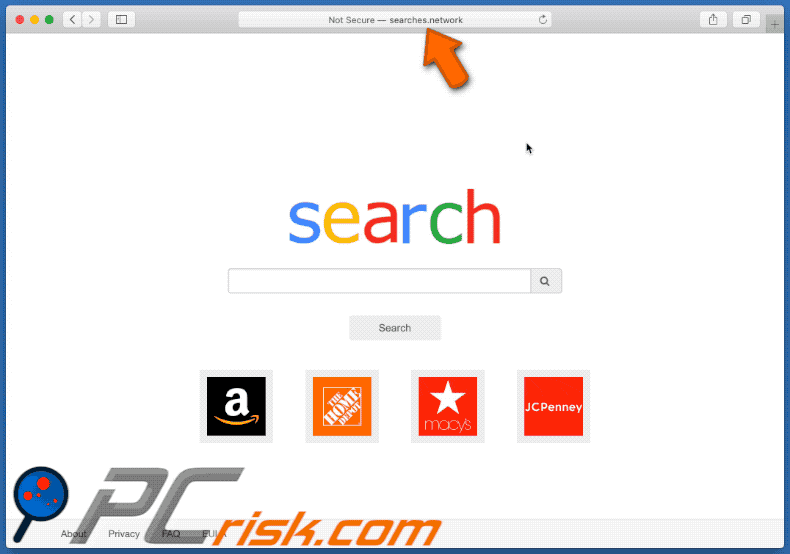
Misleidende applicatie-installer die het searches.network promoot:
BELANGRIJK! Apps die searches.network promoten, zijn vaak ontworpen om een nieuw apparaatprofiel aan te maken. Voer daarom vóór het nemen van verdere verwijderingsstappen deze acties uit:
1) Klik op het pictogram "Preferences/Voorkeuren" in de menubalk en selecteer "Profielen"

2) Selecteer het profiel "AdminPrefs" en verwijder het.

3) Voer een volledige systeemscan uit met Combo Cleaner anti-virus suite.
Nadat u deze acties uitgevoerd hebt, kunt u doorgaan met de verdere verwijderingsstappen.
Onmiddellijke automatische malwareverwijdering:
Handmatig de dreiging verwijderen, kan een langdurig en ingewikkeld proces zijn dat geavanceerde computer vaardigheden vereist. Combo Cleaner is een professionele automatische malware verwijderaar die wordt aanbevolen om malware te verwijderen. Download het door op de onderstaande knop te klikken:
DOWNLOAD Combo CleanerDoor het downloaden van software op deze website verklaar je je akkoord met ons privacybeleid en onze algemene voorwaarden. Om het volledige product te kunnen gebruiken moet u een licentie van Combo Cleaner kopen. Beperkte proefperiode van 7 dagen beschikbaar. Combo Cleaner is eigendom van en wordt beheerd door RCS LT, het moederbedrijf van PCRisk.
Snelmenu:
- Wat is searches.network?
- STAP 1. Verwijder aan searches.network gerelateerde bestanden en mappen uit OSX.
- STAP 2. Verwijder de searches.network doorverwijzing uit Safari.
- STAP 3. Verwijder de searches.network browserkaper uit Google Chrome.
- STAP 4. Verwijder de searches.network startpagina en standaard zoekmachine uit Mozilla Firefox.
Video die toont hoe adware en browskapers te verwijderen van een Mac-computer:
Searches.network verwijderen:
Verwijder aan searches.network gerelateerd mogelijk ongewenste applicaties uit de map "Applicaties":

Klik op het pictogram Finder. Selecteer in het Finder-venster "Applicaties". Zoek in de map met toepassingen naar "MPlayerX", "NicePlayer", of andere verdachte toepassingen en sleep ze naar de prullenbak. Na het verwijderen van de potentieel ongewenste toepassing(en) die online advertenties veroorzaken, scant u uw Mac op eventuele resterende ongewenste componenten.
DOWNLOAD verwijderprogramma voor malware-infecties
Combo Cleaner die controleert of uw computer geïnfecteerd is. Om het volledige product te kunnen gebruiken moet u een licentie van Combo Cleaner kopen. Beperkte proefperiode van 7 dagen beschikbaar. Combo Cleaner is eigendom van en wordt beheerd door RCS LT, het moederbedrijf van PCRisk.
Verwijder aan de de searches.network browserkaper gerelateerde bestanden en mappen:

Klik op het Finder icoon, vanaf de menubalk kies je Ga naar en klik op Ga naar Map...
 Controleer of er door de adware aangemaakte bestanden in de /Library/LaunchAgents map zitten:
Controleer of er door de adware aangemaakte bestanden in de /Library/LaunchAgents map zitten:

In de Ga naar Map...-balk typ je: /Library/LaunchAgents
 In de “LaunchAgents”-map zoek je naar recent toegevoegde verdachte bestanden en deze verplaats je naar de prullenbak. Voorbeelden van bestanden gegenereerd door malware zijn onder andere - “installmac.AppRemoval.plist”, “myppes.download.plist”, “mykotlerino.ltvbit.plist”, “kuklorest.update.plist” enz. Adware installeert vaak verschillende bestanden met het zelfde bestandsnaampatroon.
In de “LaunchAgents”-map zoek je naar recent toegevoegde verdachte bestanden en deze verplaats je naar de prullenbak. Voorbeelden van bestanden gegenereerd door malware zijn onder andere - “installmac.AppRemoval.plist”, “myppes.download.plist”, “mykotlerino.ltvbit.plist”, “kuklorest.update.plist” enz. Adware installeert vaak verschillende bestanden met het zelfde bestandsnaampatroon.
 Controleer of er door adware aangemaakte bestanden in de /Library/Application Support map zitten:
Controleer of er door adware aangemaakte bestanden in de /Library/Application Support map zitten:

In de Ga naar Map-balk typ je: /Library/Application Support
 In dee “Application Support”-map zoek je naar recent toegevoegde verdachte bestanden. Voorbeelden zijn “MplayerX” of “NicePlayer”. Vervolgens verplaats je deze mappen naar de prullenbak.
In dee “Application Support”-map zoek je naar recent toegevoegde verdachte bestanden. Voorbeelden zijn “MplayerX” of “NicePlayer”. Vervolgens verplaats je deze mappen naar de prullenbak.
 Controleer of er zich door adware aangemaakte bestanden bevinden in de ~/Library/LaunchAgents map:
Controleer of er zich door adware aangemaakte bestanden bevinden in de ~/Library/LaunchAgents map:

In de Ga naar Map-balk typ je: ~/Library/LaunchAgents

In de “LaunchAgents”-map zoek je naar recent toegevoegde verdachte bestanden en je verplaatst deze naar de prullenbak. Voorbeelden van bestanden gegenereerd door adware - “installmac.AppRemoval.plist”, “myppes.download.plist”, “mykotlerino.ltvbit.plist”, “kuklorest.update.plist”, etc. Adware installeert vaak bestanden met hetzelfde bestandsnaampatroon.
 Controleer of er door adware gegenereerde bestanden aanwezig zijn in de /Library/LaunchDaemons map:
Controleer of er door adware gegenereerde bestanden aanwezig zijn in de /Library/LaunchDaemons map:
 In de Ga naar Map-balk typ je: /Library/LaunchDaemons
In de Ga naar Map-balk typ je: /Library/LaunchDaemons
 In de “LaunchDaemons”-map zoek je naar recent toegevoegde verdachte bestanden. Voorbeelden zijn “com.aoudad.net-preferences.plist”, “com.myppes.net-preferences.plist”, "com.kuklorest.net-preferences.plist”, “com.avickUpd.plist” enz. Vervolgens verplaats je deze naar de prullenbak.
In de “LaunchDaemons”-map zoek je naar recent toegevoegde verdachte bestanden. Voorbeelden zijn “com.aoudad.net-preferences.plist”, “com.myppes.net-preferences.plist”, "com.kuklorest.net-preferences.plist”, “com.avickUpd.plist” enz. Vervolgens verplaats je deze naar de prullenbak.
 Scan uw Mac met Combo Cleaner:
Scan uw Mac met Combo Cleaner:
Als u alle stappen in de juiste volgorde hebt gevolgd dan zou uw Mac nu helemaal virus- en malwarevrij moeten zijn. Om zeker te weten of uw systeem niet langer besmet is voert u best een scan uit met Combo Cleaner Antivirus. Download dit programma HIER. Na het downloaden van het bestand moet u dubbelklikken op het combocleaner.dmg installatiebestand, in het geopende venster sleept u het Combo Cleaner-icoon naar het Applicaties-icoon. Nu opent u launchpad en klikt u op het Combo Cleaner-icoon. Wacht tot Combo Cleaner de virusdefinities heeft bijgewerkt en klik vervolgens op de knop 'Start Combo Scan'.

Combo Cleaner zal uw Mac scannen op malwarebesmettingen. Als de scan meldt 'geen bedreigingen gevonden' - dan betekent dit dat u verder de verwijderingsgids kunt volgen. In het andere geval is het aanbevolen alle gevonden besmettingen te verwijderen voor u verder gaat.

Na het verwijderen van bestanden en mappen gegenereerd door de adware ga je verder met het verwijderen van frauduleuze extensies uit je internetbrowsers.
De searches.network browserkaper startpagina en standaard zoekmachine verwijderen uit internetbrowsers:
 Verwijder kwaardaardige extensies uit Safari:
Verwijder kwaardaardige extensies uit Safari:
Verwijder aan de searches.network browserkaper gerelateerde Safari extensies:

Open de Safari browser. In de menubalk selecteer je "Safari" en klik je op "Voorkeuren...".

In het scherm met de voorkeuren selecteer je "Extensies" en zoek je naar recent geïnstalleerde verdachte extensies. Eens deze gelokaliseerd zijn klik je op de "Verwijderen'-knop er net naast. Merk op dat je alle extensies veilig kunt verwijderen uit je Safari-browser, je hebt ze niet nodig om de browser normaal te kunnen gebruiken.
Wijzig je startpagina:

In het scherm met de "Voorkeuren" selecteer je het "Algemeen"-tabblad. Om je startpagina in te stellen typ je de URL in (bijvoorbeeld www.google.com) in het veld "Startpagina". Je kunt ook klikken op de "Huidige Pagina Instellen"-knop om de website die je op dit moment bezoekt als startpagina in te stellen.
Wijzig je standaard zoekmachine:

In het scherm met de "Voorkeuren" selecteer je het tabblad "Zoeken". Hier zie je een uitklapbaar menu genaamd "Zoekmachine:". Selecteer eenvoudig de zoekmachine van je voorkeur uit het keuzemenu.
- Als je problemen blijft hebben met browser doorverwijzingen en ongewenste advertenties kun je hier lezen hoe Safari te resetten.
 Verwijder kwaadaardige plug-ins uit Mozilla Firefox:
Verwijder kwaadaardige plug-ins uit Mozilla Firefox:
Verwijder aan de searches.network browserkaper gerelateerde Mozilla Firefox add-ons:

Open je Mozilla Firefox browser. In de rechterbovenhoek van het scherm klik je op "Menu openen" (de knop met drie horizontale lijnen). Vanuit het menu kies je "Add-ons".

Kies het tabblad "Extensies" en zoek recent geïnstalleerde verdachte add-ons. Eens je die hebt gelokaliseerd klik je op de "Verwijderen"-knop er net naast. Merk op dat je alle extensies veilig uit Mozilla Firefox kunt verwijderen, ze zijn niet nodig voor een normale werking van de browser.
Wijzig je startpagina:

Om de startpagina te wijzigen klik je op de knop "Menu openen" (drie horizontale lijnen) en kies je "Voorkeuren" in het uitklapmenu. Om je startpagina in te stellen typ je de URL in van de website van je voorkeur (bijvoorbeeld: www.google.com) in de Startpagina Pagina.
Wijzig de standaard zoekmachine:

In de URL-adresbalk typ je "about:config" en klik je op de "Ik beloof voorzichtig te zijn!"-knop.

In het "Zoek:"-veld typ je de naam van de browser hijacker. Klik rechts op elk van de gevonden instellingen en klik op de "Resetten"-knop in het uitklapmenu.
- Als je problemen blijft hebben met browser doorverwijzingen en ongewenste advertenties dan kan je hier lezen hoe Mozilla Firefox te resetten.
 Verwijder kwaadaardige extensies uit Google Chrome:
Verwijder kwaadaardige extensies uit Google Chrome:
Verwijder aan de searches.network browserkaper gerelateerde Google Chrome add-ons:

Open Google Chrome en klik op het "Chrome menu"-icoon (drie horizontale lijne) gesitueerd in de rechterbovenhoek van het browserscherm. Uit het uitklapmenu kies je "Meer tools" en selecteer je "Extensies".

In het "Extensions"-venster zoek je recent geïnstalleerde verdachte add-ons. Als je deze gelokaliseerd hebt klik je op de "Prulenbak"-knop er net naast. Merk op dat je veilig extensies kunt verwijderen uit je Google Chrome browser - je hebt er geen enkele nodig om de browser normaal te kunnen gebruiken.
Wijzig je startpagina:

Klik op het "Chrome menu"-icoon (drie horizontale lijnen) en kies "Instellingen". In de sectie "Bij het opstarten" klik je op de "Pagina's instellen"-link vlakbij de "Open een specifieke pagina of een set pagina's"-optie. Verwijder de URL van de browser hijacker (bv. trovi.com) en voer de URL van je voorkeur in (bijvoorbeeld google.com).
Wijzig de standaard zoekmachine:

Klik op het "Chrome menu"-icoon (drie horizontale lijnen) en kies "Instellingen". In de "Zoek"-sectie klik je op "Zoekmachines beheren...". In het geopende venster verwijder je de ongewenste zoekmachine door op de "X"-knop ernaast te klikken. Selecteer de zoekmachine van je voorkeur uit de lijst en klik op de knop "Als standaard instellen" er net naast.
- Als je problemen blijft hebben met ongewenste browser doorverwijzingen en advertenties kun je hier lezen hoe je Google Chrome te resetten.
Delen:

Tomas Meskauskas
Deskundig beveiligingsonderzoeker, professioneel malware-analist
Ik ben gepassioneerd door computerbeveiliging en -technologie. Ik ben al meer dan 10 jaar werkzaam in verschillende bedrijven die op zoek zijn naar oplossingen voor computertechnische problemen en internetbeveiliging. Ik werk sinds 2010 als auteur en redacteur voor PCrisk. Volg mij op Twitter en LinkedIn om op de hoogte te blijven van de nieuwste online beveiligingsrisico's.
Het beveiligingsportaal PCrisk wordt aangeboden door het bedrijf RCS LT.
Gecombineerde krachten van beveiligingsonderzoekers helpen computergebruikers voorlichten over de nieuwste online beveiligingsrisico's. Meer informatie over het bedrijf RCS LT.
Onze richtlijnen voor het verwijderen van malware zijn gratis. Als u ons echter wilt steunen, kunt u ons een donatie sturen.
DonerenHet beveiligingsportaal PCrisk wordt aangeboden door het bedrijf RCS LT.
Gecombineerde krachten van beveiligingsonderzoekers helpen computergebruikers voorlichten over de nieuwste online beveiligingsrisico's. Meer informatie over het bedrijf RCS LT.
Onze richtlijnen voor het verwijderen van malware zijn gratis. Als u ons echter wilt steunen, kunt u ons een donatie sturen.
Doneren
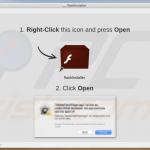
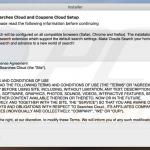
▼ Toon discussie